S příchodem poslední majoritní verze jablečných operačních systémů jsme se dočkali mnoha různých vylepšení (nejen) webového prohlížeče Safari. Konkrétně přibylo hned několik nových funkcí – v čele se zprávou o soukromí, která vám dokáže zobrazit informace o tom, zdali konkrétní webová stránka kontaktovala nějaké trackery. Součástí Safari je každopádně nespočet různých funkcí s tím, že o nich uživatelé bohužel často vůbec nevědí. A od toho tu jsme my, abychom těmto uživatelům některé tipy a triky přiblížili. V tomto článku se tedy společně podíváme na 5 tipů a triků pro Safari na iPhone, o kterých jste možná nevěděli.
Mohlo by vás zajímat
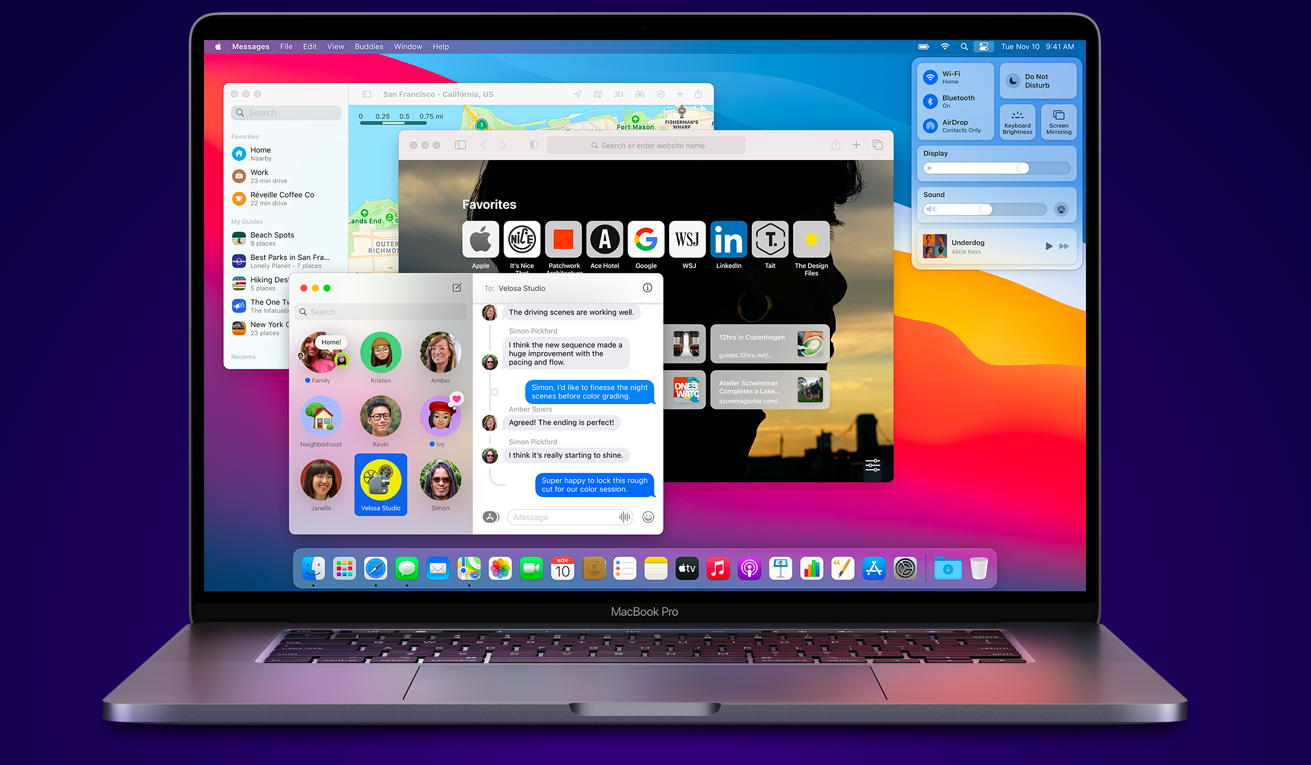
Rychlé zavření všech panelů
Pokud patříte mezi jedince, kteří využívají iPhone jakožto své primární zařízení a neustále v rámci Safari něco vyhledáváte a kontrolujete, tak se klidně během jediného týdny můžete ocitnout v situaci, kdy máte otevřených několik desítek či stovek panelů. Mezi těmito panely se samozřejmě můžete jednoduše přepínat, avšak v tomto případě rozhodně neplatí, že více je lépe. Pokud byste chtěli ručně veškeré tyto panely po jednom zavřít, s největší pravděpodobností by vám to trvalo několik dlouhých minut. Existuje však skvělý trik, pomocí kterého je možné veškeré otevřené panely zavřít najednou. Stačí v pravé dolní části Safari klepnout na ikonu dvou čtverečků, čímž se zobrazí přehled panelů. Poté vpravo dole podržte prst na tlačítku Hotovo. Po chvilce se objeví možnost pro okamžité zavření všech panelů najednou, na kterou stačí klepnout.
Zpráva o soukromí
Jak už jsem zmínil výše, tak Apple v rámci poslední majoritní aktualizace přišel s novou funkcí pro Safari, která nese název Zpráva o soukromí. Jablečná společnost patří mezi jednoho z mála technologických gigantů, kterým na bezpečnosti soukromí jeho uživatelů doopravdy záleží. Zpráva soukromí se tedy stará o to, že brání trackerům a dalším sledovacím službám v sestrojení vašeho profilu a sledování napříč webovými stránkami. Chcete-li si Zprávu o soukromí zobrazit, tak se přesuňte na konkrétní stránku, a poté vlevo nahoře klepněte na ikonu aA. Tímto se otevře menu, ve kterém rozklikněte Zpráva o soukromí. Zobrazí se obrazovka, kde si lze zobrazit statistiky za posledních 30 dnů, společně s dalšími informacemi o nejčastěji kontaktovaném trackeru, apod.
Zobrazení přibližné polohy
Různé webové stránky o vás mohou sbírat všemožná data a mimo to mohou také zjistit, kde se zrovna nacházíte. Veškerá tato data jsou poté určená k přesnějšími cílení reklamy. V rámci iOS si každopádně můžete nastavit, aby Safari namísto vaší přesné polohy uváděla jen polohu přibližnou. To se hodí v případě kdy nechcete, aby webové stránky znaly vaši přesnou adresu. Jestliže chcete tuto funkci pro zobrazení přibližné polohy aktivovat, tak přejděte do nativní aplikace Nastavení, kde sjeďte níže a klepněte na kolonku Soukromí. V této sekci nastavení pak nahoře klepněte na Polohové služby a níže najděte řádek Stránky v Safari, který rozklikněte. Zde už jen stačí, abyste deaktivovali možnost Přesná poloha.
Obraz v obraze
Čas od času si můžete v rámci Safari nechat přehrát nějaké to video. Ve starších verzích iOS jste pro přehrání nějakého videa museli v Safari zůstat, což se konečně s příchodem iOS 14 změnilo. Safari totiž nově podporuje funkci Obraz v obraze, kterou můžete znát z macOS. Tato funkce dokáže vzít přehrávané video a vytvořit z něj jakési plovoucí okno. S tímto plovoucím oknem, které je vždy v popředí, se můžete pohybovat kdekoliv v systému a zároveň sledovat konkrétní video. Jednoduše stačí, abyste si v Safari konkrétní video spustili, a poté nahoře klepnuli na ikonu dvou obrazovek se šipkou. Tímto se video automaticky převede do režimu obraz v obraze. Samozřejmě video můžete jednoduše ovládat a popřípadě přemístit do jiného rohu. Díky Obrazu v obraze tak můžete sledovat video a zároveň si například s někým dopisovat.
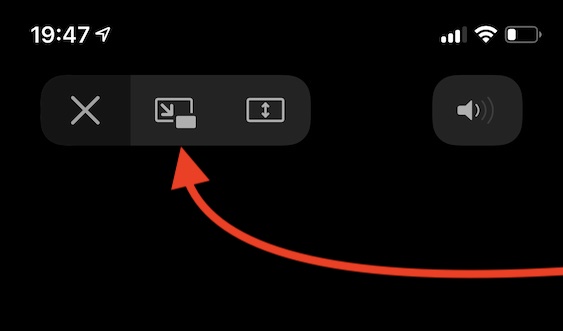
Snímek obrazovky celé stránky
Asi každý z vás ví, jakým způsobem lze na iPhonu vytvořit snímek obrazovky. Pokud však někomu chcete poslat snímek obrazovky celé stránky, tak často těchto snímků obrazovky musíte postupně vytvořit hned několik. Součástí iOS je však speciální funkce, pomocí které lze rychle a jednoduše vytvořit snímek obrazovky celé stránky. To se může hodit jednak pro okamžité sdílení, anebo pro uložení stránky do formátu PDF pro offline zobrazení. Chcete-li vytvořit snímek obrazovky celé stránky, tak se na ni prvně přesuňte, a poté klasicky vytvořte pomocí gesta snímek obrazovky. Jakmile se vlevo dole objeví miniatura snímku, tak na ni klepněte. Poté se zobrazí nové okno, v jehož horní části klepněte na Celá stránka. Pak už jen stačí klepnout na tlačítko sdílení a PDF soubor sdílet, popřípadě si jej můžete uložit do Souborů.
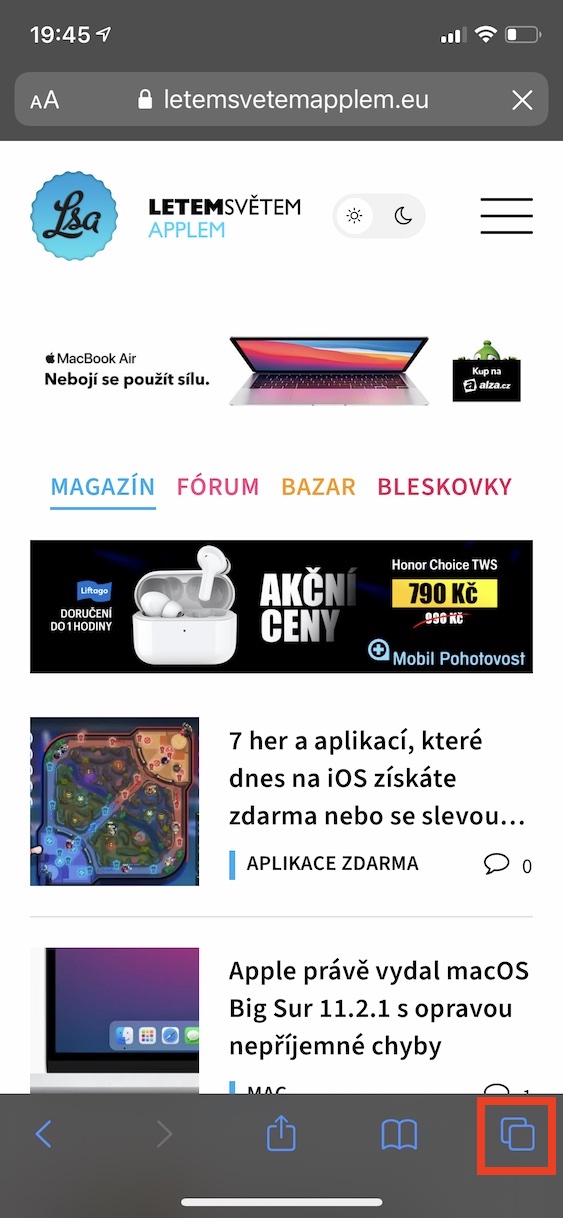
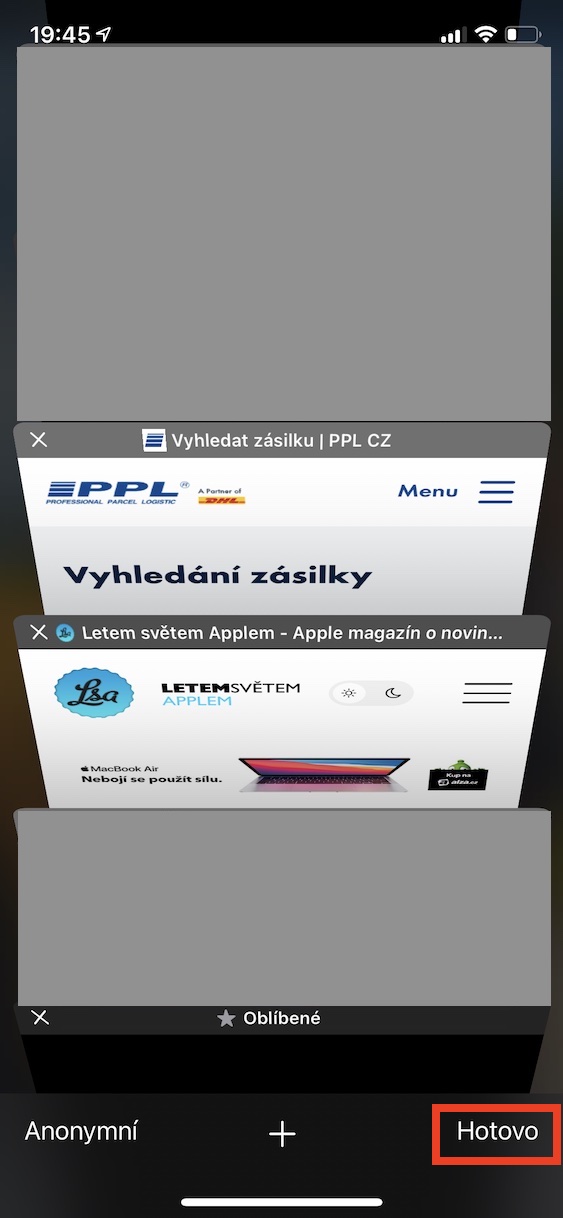
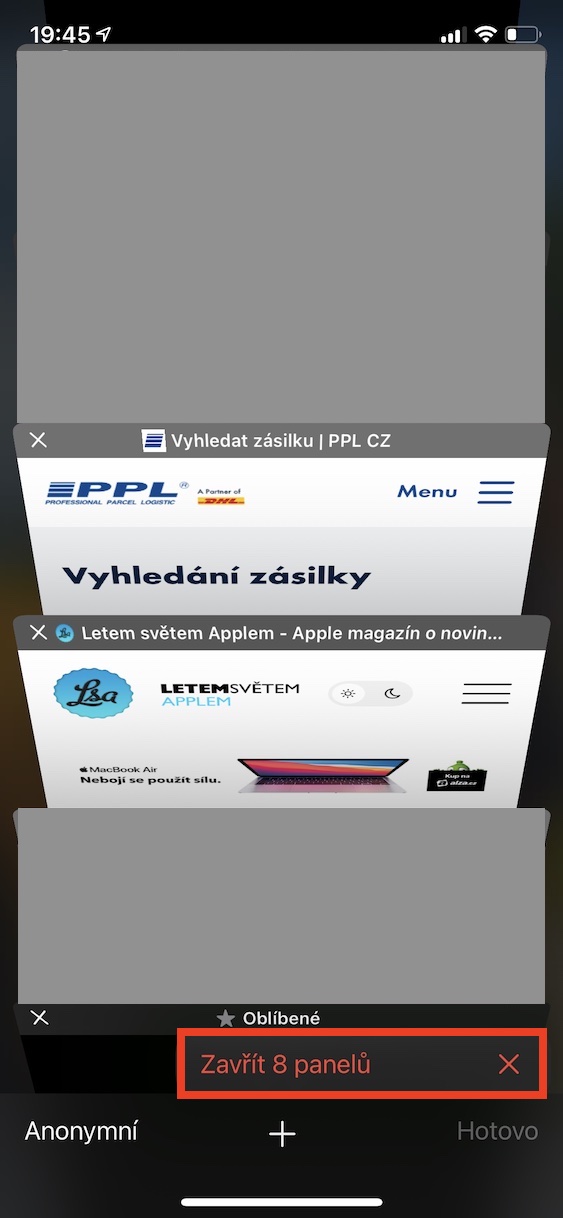
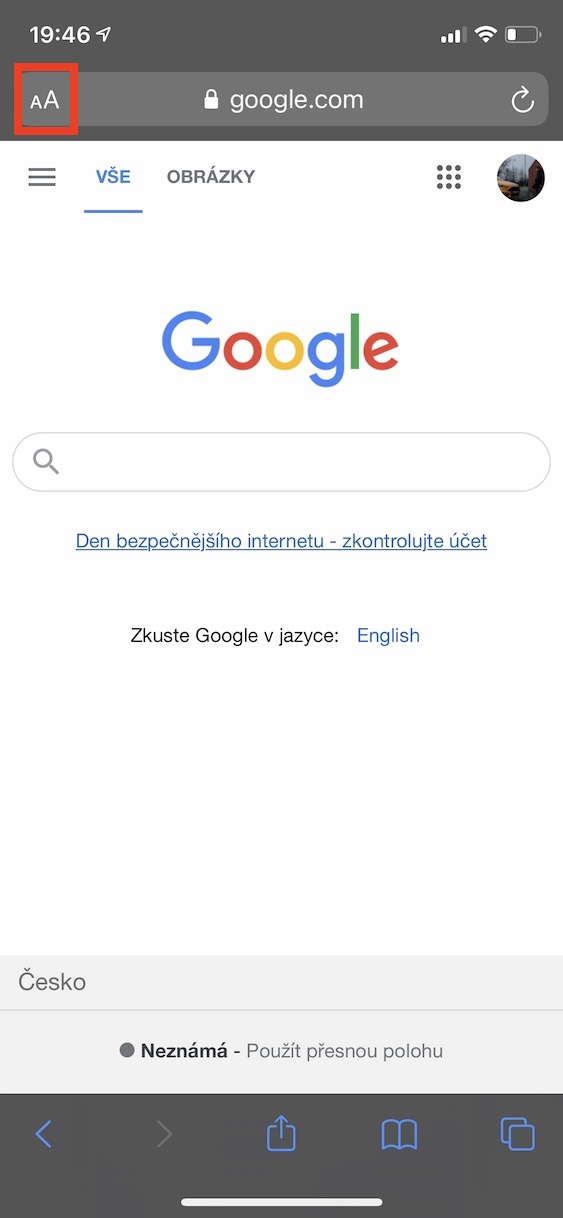
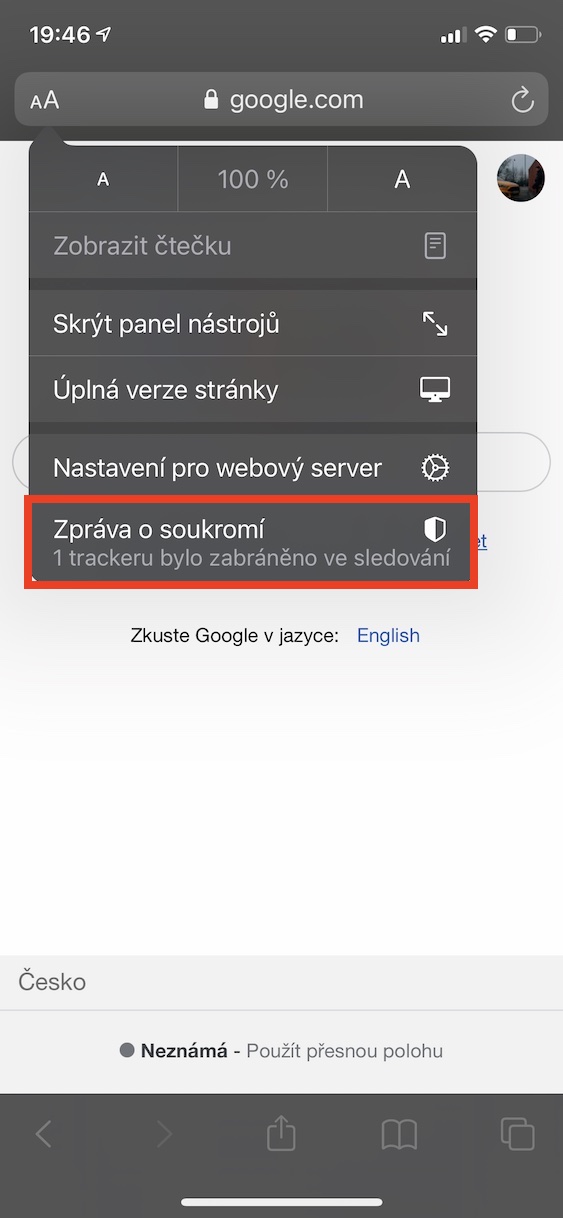
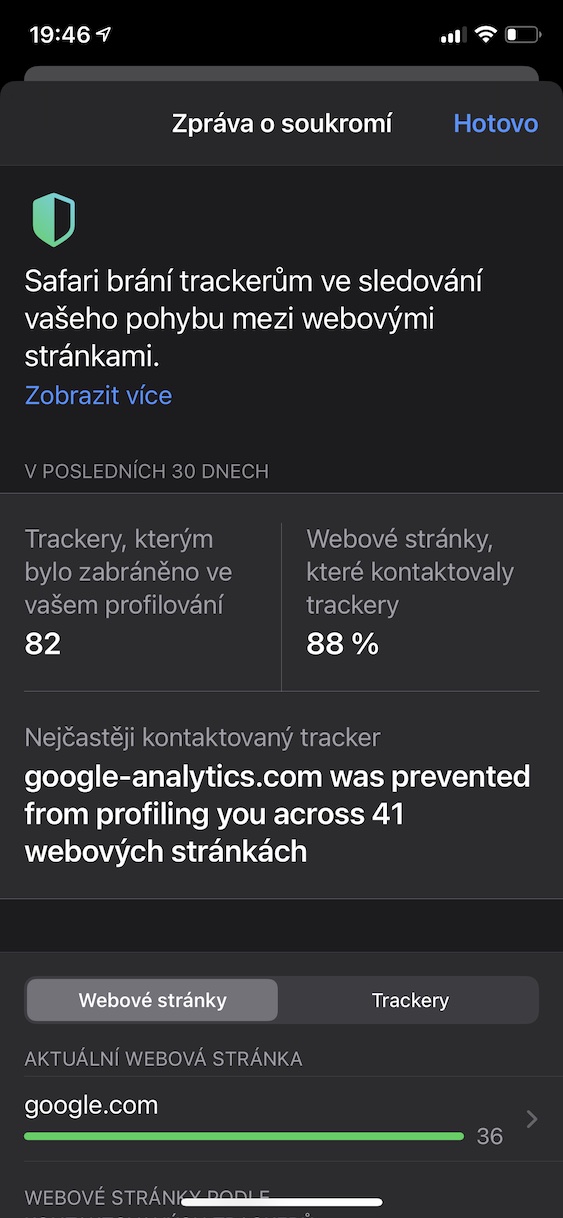
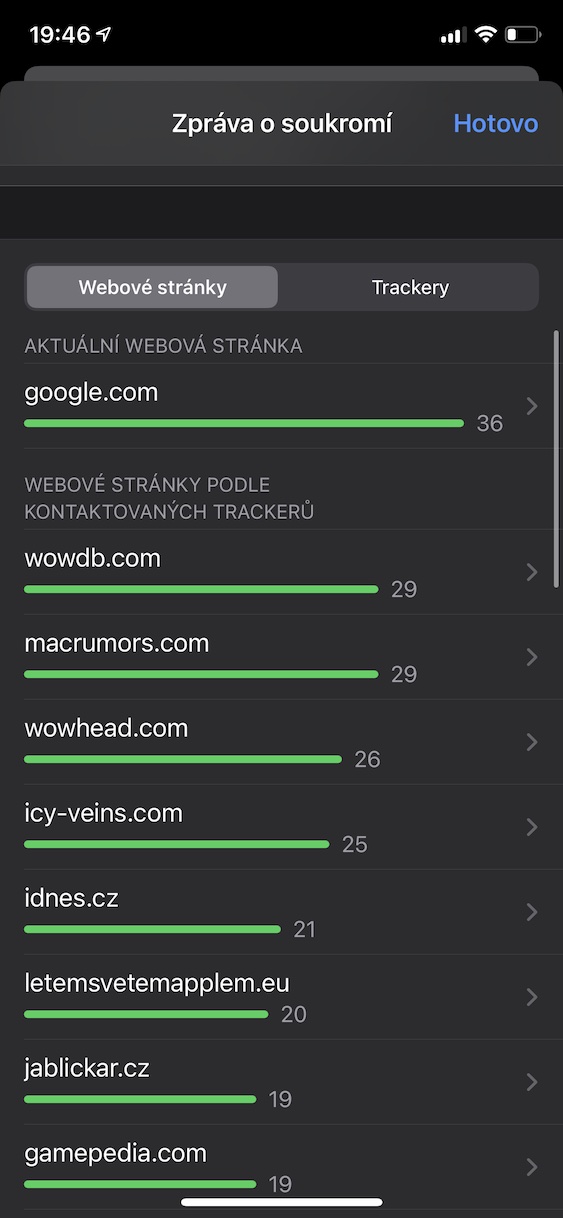
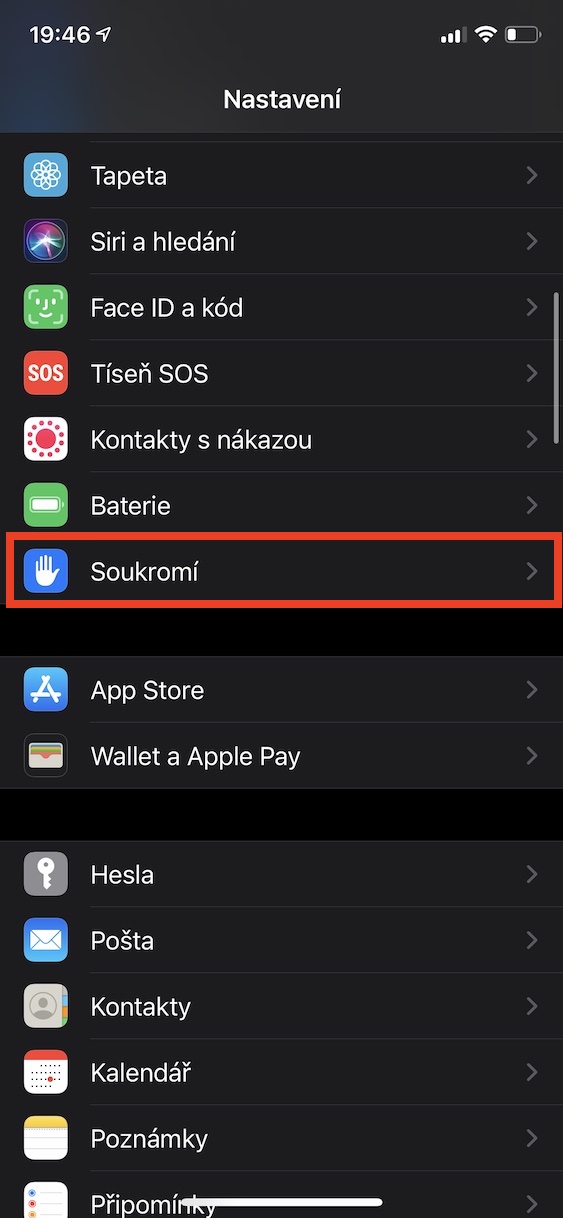
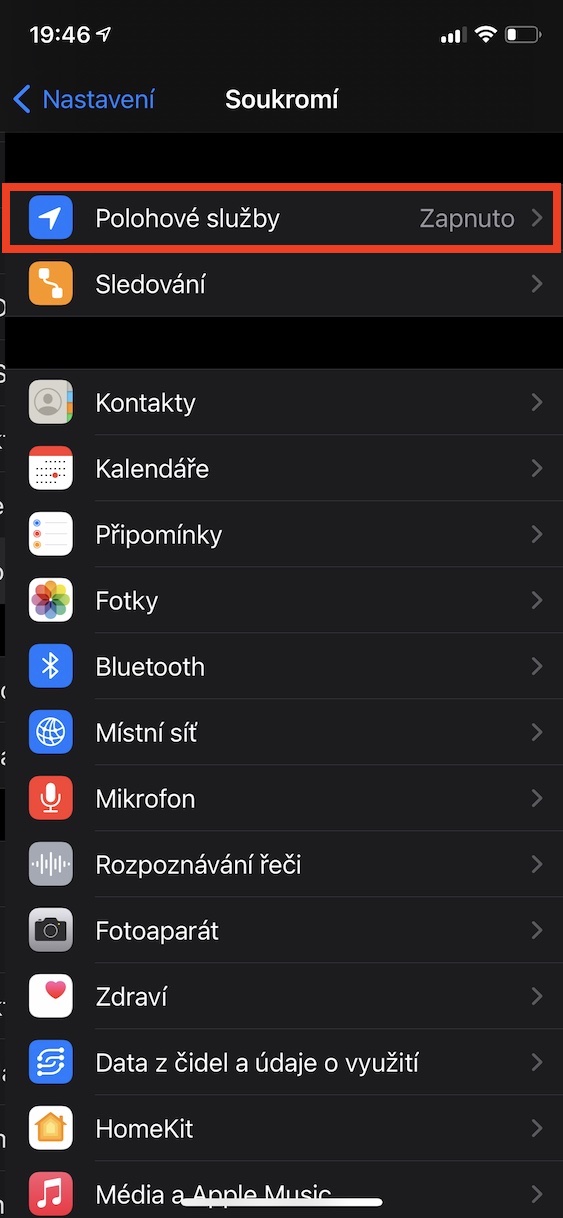
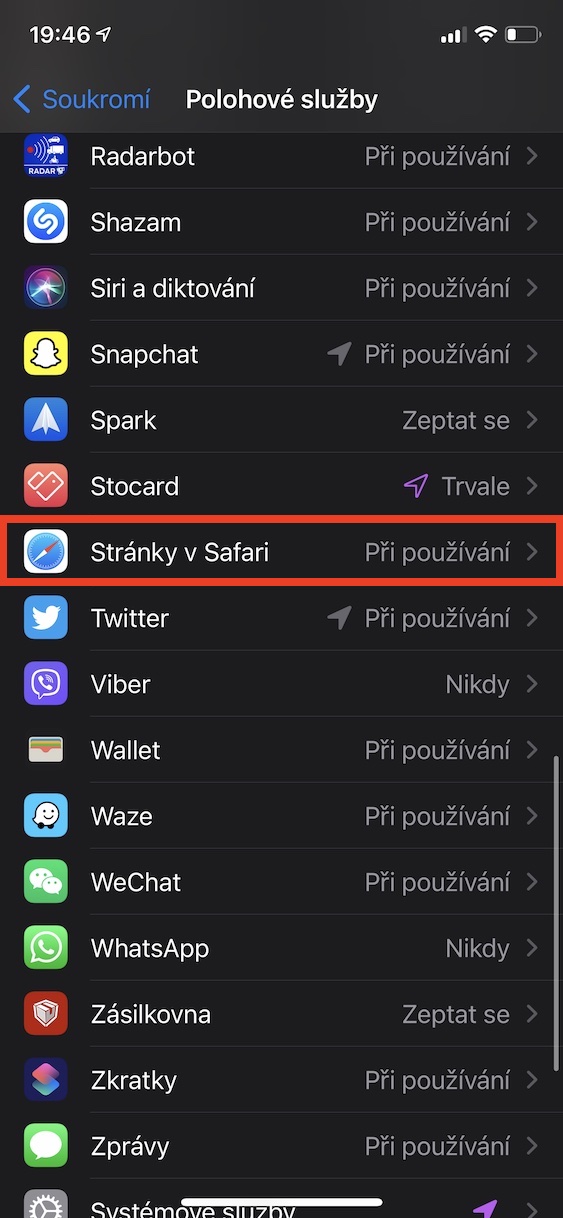
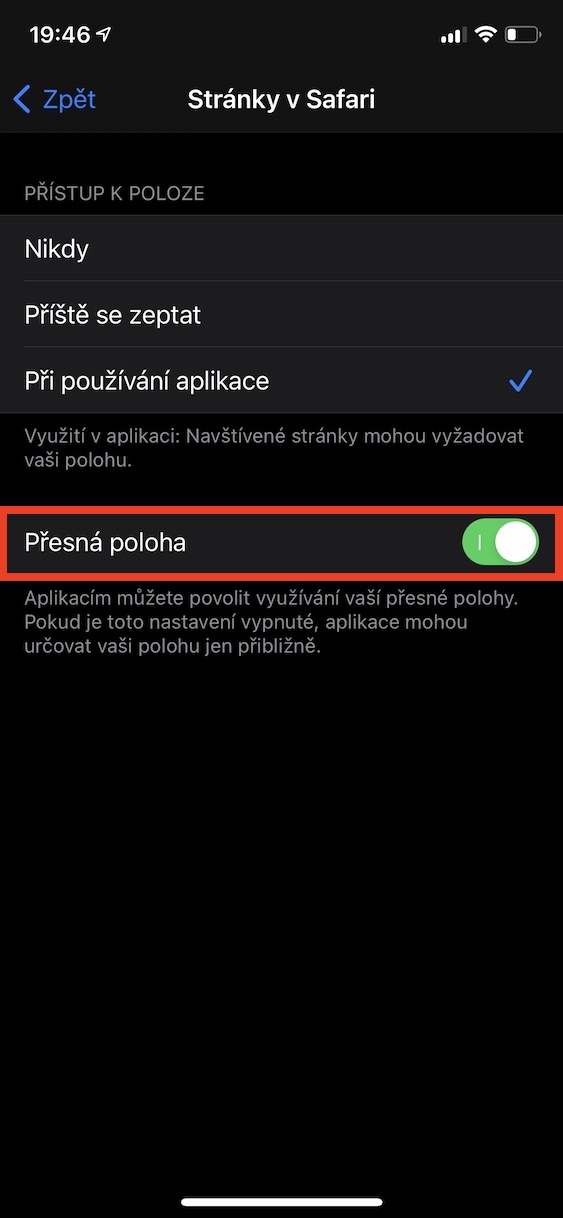
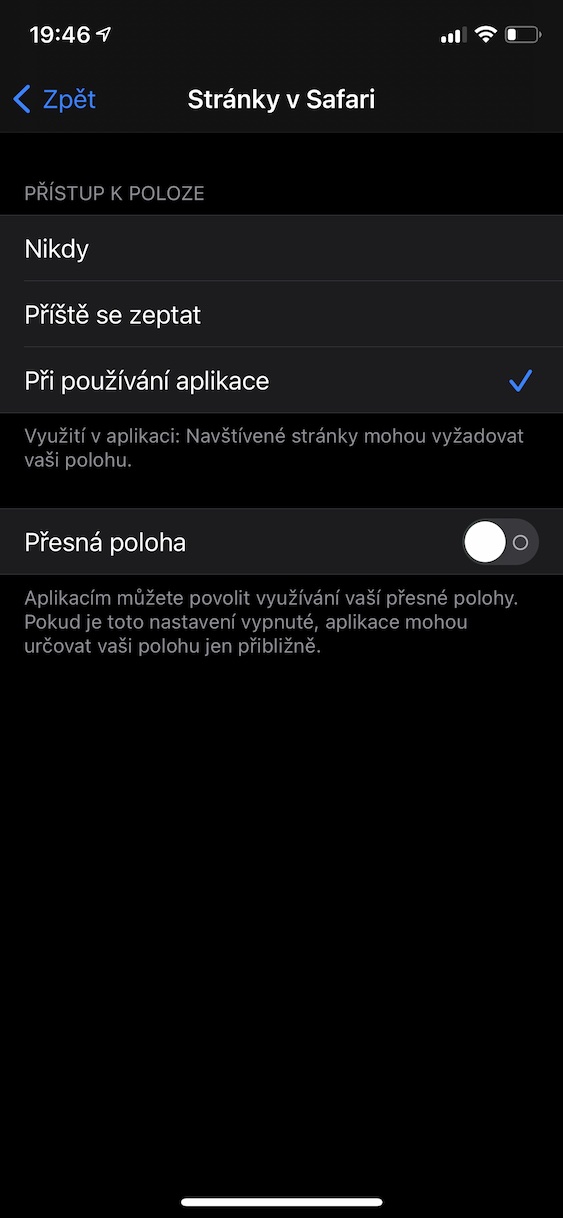
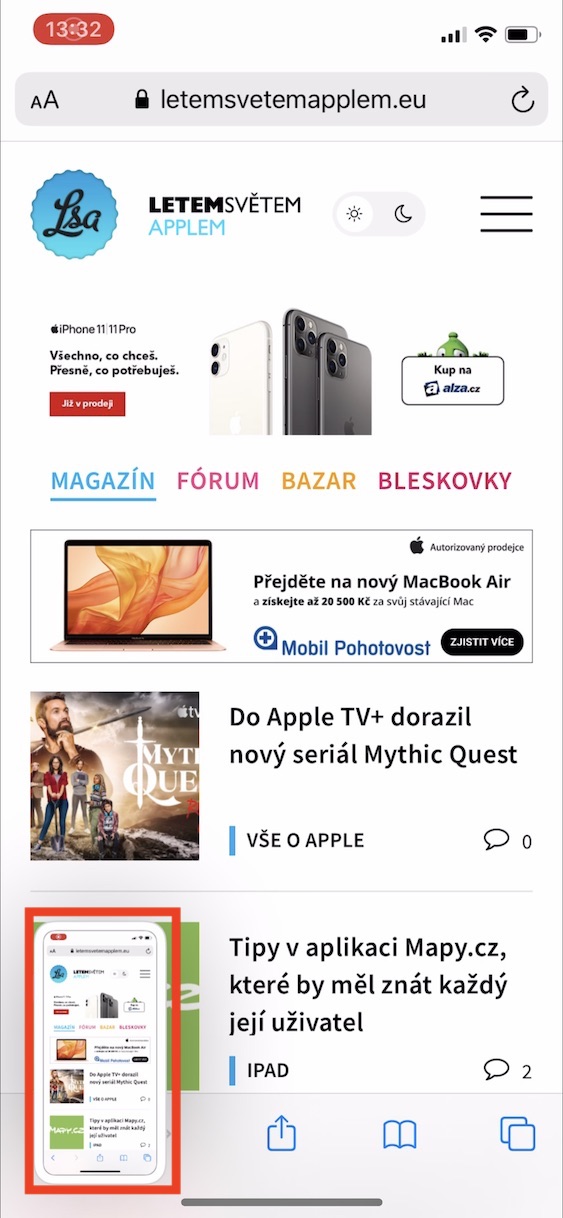
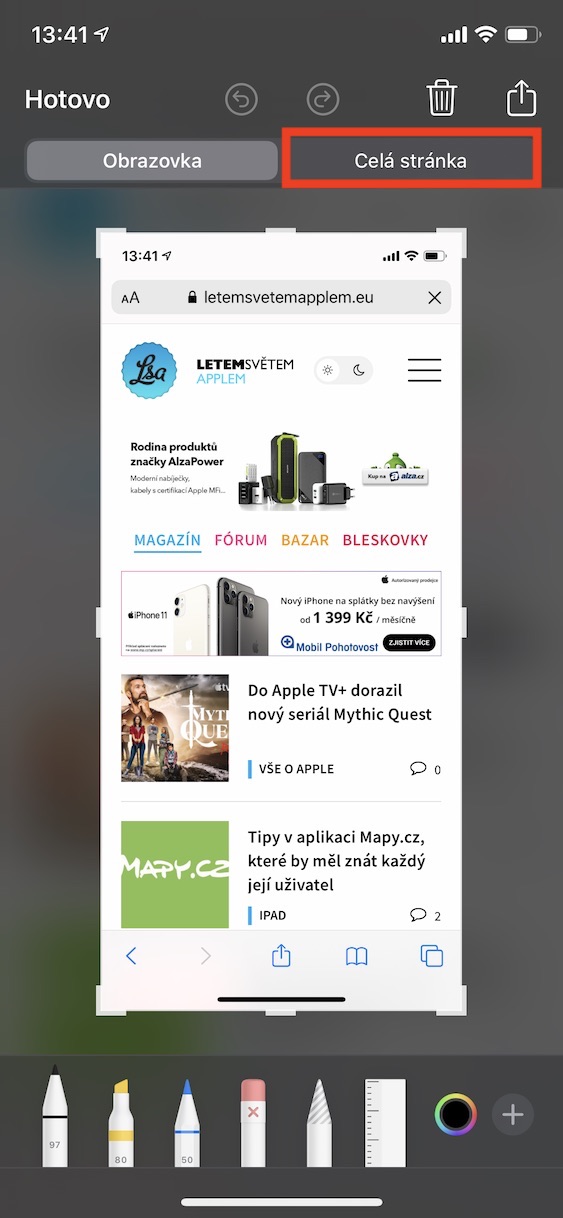
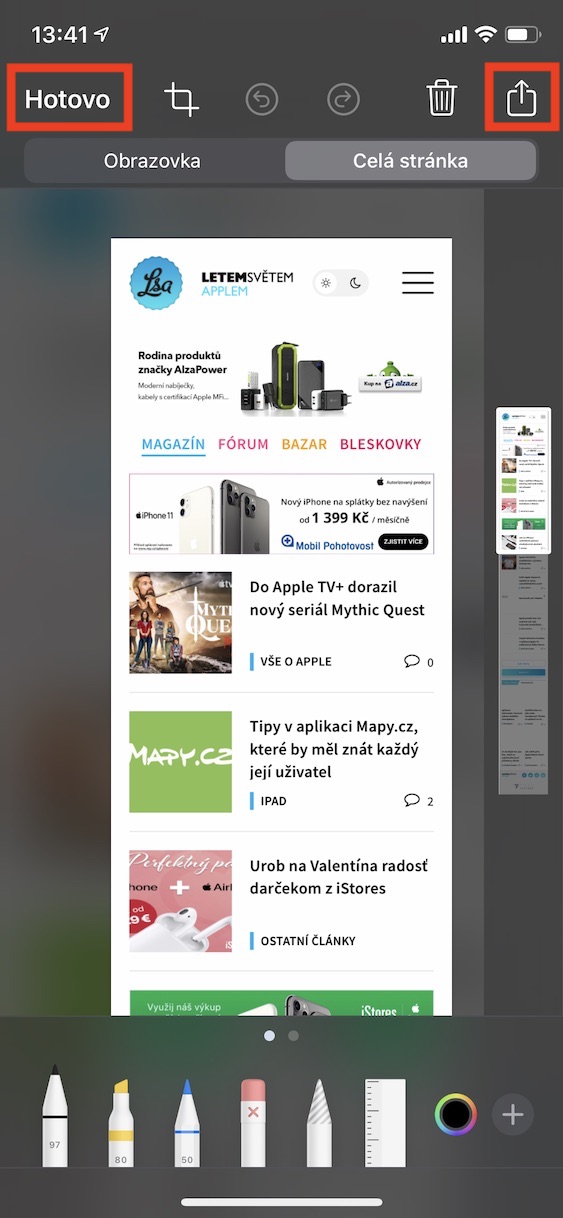



Když je tu takhle článek o Safari, nepotýkáte se špatnou synchronizaci otevřených tabu mezi Safari na iphone vs Safari na Macu? Mám vše v posledních verzích, Macbook jsem dokonce přeinstaloval aby Big Sur byl čistý jako lilium a stejně na iPhone nevidím otevřené taby na Macu a když někdy ano, tak neodpovídají tomu, co tam skutečně je.
Dříve tohle fungovalo bez potíží :(
Jo blbne to.
A ty notifikace bude taky Safari umět, nebo stále ne?